
Ocultar fotos y vídeos en dispositivos Apple
En la app Fotos del iPhone, iPad o Mac, puedes ocultar las fotos que no quieres que se muestren. Las fotos ocultas permanecen en la fototeca y puedes volver a mostrarlas siempre que quieras.
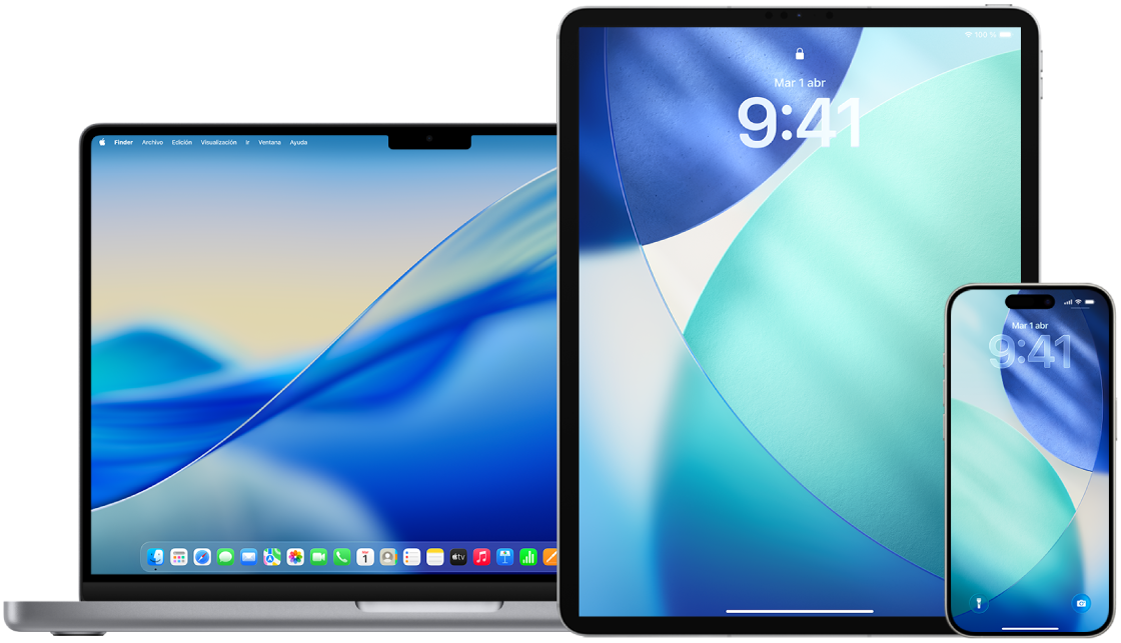
Descubre cómo: Para ver alguna de las tareas que se muestran a continuación, selecciona el botón Más ![]() que se muestra junto a su título.
que se muestra junto a su título.
Ocultar fotos temporalmente en el iPhone o iPad
Ve a la app Fotos
 en el iPhone o iPad.
en el iPhone o iPad.Consulta tu biblioteca u abre una colección.
Toca Seleccionar y, a continuación, toca las fotos que quieras ocultar.
Toca
 y, a continuación, toca Ocultar.
y, a continuación, toca Ocultar.
Ocultar fotos temporalmente en el Mac
Ve a la app Fotos
 en el Mac.
en el Mac.En la barra lateral, haz clic en Fototeca y selecciona las fotos que quieras ocultar.
Selecciona Imagen > “Ocultar [número] fotos” y haz clic en Ocultar.
Las fotos seleccionadas desaparecen de la vista, pero no se eliminan.
Mostrar las fotos que has ocultado en el iPhone o iPad
Ve a la app Fotos
 en el iPhone o iPad.
en el iPhone o iPad.Toca Colecciones y, a continuación, desplázate hacia abajo y toca Ocultos.
Consejo: En el iPad, es posible que primero tengas que tocar el icono de barra lateral situado en la esquina superior izquierda para ver los álbumes.
Toca “Ver álbum” y, a continuación, utiliza Face ID o Touch ID para desbloquear el álbum Ocultos.
Mantén pulsada la foto o el vídeo que quieres mostrar y, a continuación, toca Mostrar.
Mostrar las fotos que has ocultado en el Mac
Ve a la app Fotos
 en el Mac.
en el Mac.En la barra lateral, haz clic en Fototeca y selecciona Visualización > Mostrar álbum de fotos Ocultos.
El álbum Ocultos aparece en la barra lateral, en “Más ítems”. Si el álbum Ocultos está bloqueado, haz clic en “Ver álbum” y, a continuación, utiliza Touch ID o introduce la contraseña para desbloquearlo. Para ocultar el álbum Ocultos, selecciona Visualización > Ocultar álbum de fotos Ocultos.
Con la tecla Control pulsada, haz clic en las fotos que quieras mostrar y, a continuación, haz clic en “Mostrar [número] fotos”.
Mostrar u ocultar la colección Ocultos en el iPhone o iPad
Por omisión, el álbum Ocultos está visible en la colección “Más ítems”. Puedes ocultarlo de la vista en cualquier momento.
En el iPhone o iPad, ve a Ajustes > Apps > Fotos.
Desplázate hacia abajo y, a continuación, realiza cualquiera de las siguientes operaciones:
Mostrar el álbum Ocultos en “Más ítems”: Activa “Mostrar álbum Ocultos”.
Ocultar el álbum Ocultos: Desactiva “Mostrar álbum Ocultos”.
Para desbloquear el álbum Ocultos, se requiere Face ID, Touch ID o un código. Para cambiar ese ajuste, consulta los ajustes de Fotos.
Mostrar u ocultar la colección Ocultos en el Mac
Por omisión, el álbum Ocultos está bloqueado y oculto. Puedes hacer que se vea en la colección “Más ítems” y ocultarlo de la vista en cualquier momento.
Ve a la app Fotos
 en el Mac.
en el Mac.En la barra lateral, haz clic en Fototeca y, a continuación, realiza cualquiera de las siguientes operaciones:
Mostrar el álbum Ocultos en “Más ítems”: Selecciona Visualización > Mostrar álbum de fotos Ocultos.
Ocultar el álbum Ocultos: Selecciona Visualización > Ocultar álbum de fotos Ocultos.
El álbum Ocultos requiere una contraseña o Touch ID para desbloquearlo. Para cambiar ese ajuste, consulta los ajustes de Fotos.